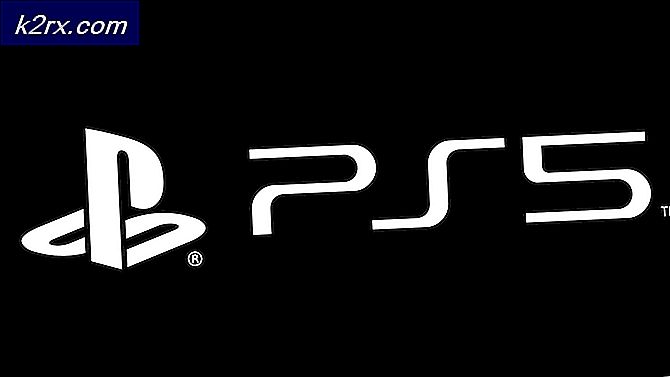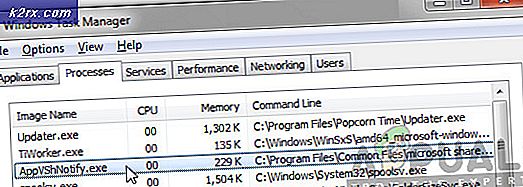Cách khắc phục Mã lỗi hiển thị video iMovie 10008
Mã lỗi iMovie 10008 xuất hiện trong khi bạn đang cố gắng kết xuất một dự án mà bạn đã hoàn thành. Khi cố gắng kết xuất, bạn sẽ được nhắc với dấu ‘Lỗi kết xuất video: 10008‘ thông báo lỗi. Điều này thường là do tham nhũng trong dự án nghĩa là một phần của video có trong dự án bị hỏng hoặc phần mềm không thể giải thích được. Do đó, bạn không thể kết xuất dự án.
Ngoài ra, bạn sẽ không thể nhập video trực tiếp vào YouTube nếu bạn gặp phải lỗi đã nêu trong khi hiển thị. Thông báo lỗi có thể thực sự gây khó chịu nếu bạn không có ý tưởng đúng về nó và đôi khi rất khó giải quyết. Tuy nhiên, trong bài viết này, chúng tôi sẽ trình bày chi tiết các nguyên nhân của vấn đề, sau đó là danh sách các giải pháp mà bạn có thể thực hiện để hiển thị dự án của mình.
Nguyên nhân nào gây ra lỗi hiển thị video: 10008 trong iMovie?
Sau khi xem xét các nguyên nhân của thông báo lỗi, chúng tôi đã tìm thấy các lý do sau là nguyên nhân chính của sự cố.
Bây giờ chúng ta đã thực hiện xong các nguyên nhân của thông báo lỗi, hãy để chúng tôi tìm hiểu các giải pháp mà bạn có thể triển khai để giải quyết vấn đề của mình.
Giải pháp 1: Loại bỏ khung bị hỏng
Như chúng tôi đã đề cập trước đây, nguyên nhân chính của vấn đề là một khung đen trong dự án. Khung màu đen này dường như là do quá trình chuyển đổi mà bạn đã áp dụng cho video của mình. Do đó, để giải quyết vấn đề của bạn và làm cho dự án của bạn được hiển thị, bạn sẽ phải xem lại dự án của mình từng khung một để xác định vấn đề. Trong khi thực hiện việc này, bạn sẽ bắt gặp một khung trong dự án mà màn hình xem trước sẽ bị đen hoàn toàn hoặc video có thể nhấp nháy, hãy cắt những khung này khỏi video hoặc thay thế chúng bằng những khung mới hơn và bạn sẽ sẵn sàng. Hãy thử hiển thị lại video của bạn và hy vọng, bạn sẽ có thể làm như vậy mà không gặp bất kỳ sự cố nào.
Giải pháp 2: Đảm bảo Video có trên Hệ thống của bạn
Nhập video của bạn vào dự án không có nghĩa là video của bạn đã được phần mềm lưu và bạn có thể tự do xóa chúng. Khi làm như vậy, bạn sẽ không thể truy cập các video trong dự án vì iMovie lấy các video từ hệ thống máy tính. Do đó, nếu sau khi hoàn thành dự án, bạn đã xóa video khỏi PC của mình, bạn sẽ được nhắc với thông báo lỗi đã nêu. Do đó, hãy đảm bảo rằng các video đã nhập có cùng vị trí từ nơi bạn đã nhập chúng và sau đó thử hiển thị lại.
Di chuyển video của bạn từ một thư mục sang một thư mục khác sau khi nhập chúng được tính giống như việc xóa chúng. Điều này là do phần mềm tìm kiếm các video tại thư mục được chỉ định; do đó, nếu bạn đã di chuyển video của mình, hãy đảm bảo chuyển chúng trở lại thư mục được chỉ định tại thời điểm nhập hoặc nhập lại toàn bộ video để iMovie có thể nhận chúng.
Giải pháp 3: Định dạng tệp video
Trong một số trường hợp, thông báo lỗi có thể bật lên nếu video trong dự án có định dạng khác. Nếu bạn đã áp dụng hai giải pháp trên mà sự cố vẫn tiếp diễn, hãy đảm bảo chuyển đổi tất cả các tệp video sang cùng một định dạng và sau đó cố gắng hiển thị dự án.